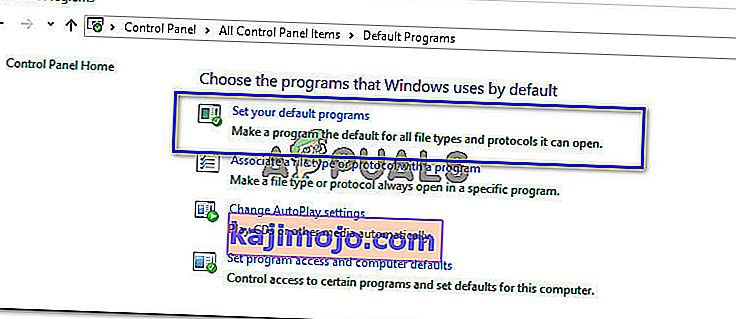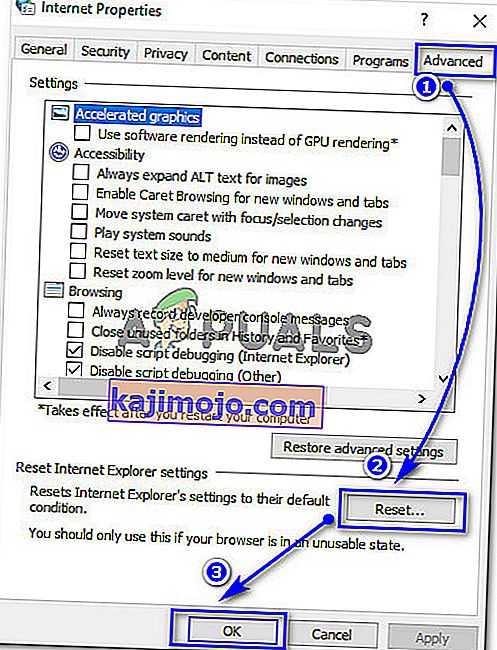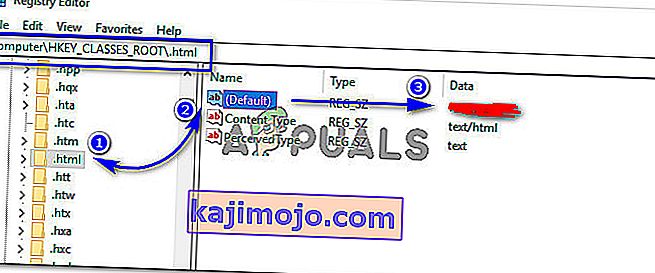Можда сте наишли на грешку која вам ограничава отварање хипервеза док користите Мицрософт Оутлоок. У зависности од верзије програма Оутлоок, ова грешка варира, али стварни проблем је исти. Овај проблем је решаван неколико пута на веб локацији Мицрософт, јер су многи корисници Виндовс-а почели да добијају овај проблем кад год су покушали да отворе хипервезу из свог програма Оутлоок.
У верзијама програма Оутлоок 2007 и 2010 можете наићи на другачију грешку, тј. „Ова операција је отказана због ограничења која су на снази на овом рачунару. Молимо контактирајте свог администратора система ”.

Али ако имате тенденцију да користите новије верзије програма Оутлоок, односно Оутлоок 2013 и 2016, можда ће вам се појавити грешка која каже: „Смернице ваше организације спречавају нас да довршимо ову радњу уместо вас. За више информација, обратите се служби за помоћ ”.

Зашто се хипервезе не отварају из Мицрософт Оутлоок-а?
Постоји неколико разлога зашто је Оутлоок престао да отвара хипервезе изнутра. Један од њих одговара вашем подразумеваном интернет прегледачу који сте можда поставили за друге независне прегледаче попут Гоогле Цхроме / Фирефок-а инсталираног на рачунару. Ако то нисте сами урадили, онда се то могло догодити неприметно због различитих додатака који подразумевани прегледач мењају у други.
Дакле, како поправити хипервезе које се не отварају из програма Оутлоок?
Да бисте решили овај проблем, можете следити наведена решења и проверити да ли вам одговара.
Решење бр. 1: Постављање Интернет Екплорер-а и Оутлоок-а као подразумеваних програма
Да бисте се решили овог проблема, треба да поставите Интернет Екплорер као подразумевани програм за отварање веза. С друге стране, такође морате да поставите МС Оутлоок као задати програм за све своје услуге повезане са е-поштом. Да бисте то урадили, само следите ове кораке. Овај поступак је готово исти у свим верзијама оперативног система Виндовс.
- Отворите Цонтрол Панел > Дефаулт Програмс и кликните на Сет иоур дефаулт програмс .
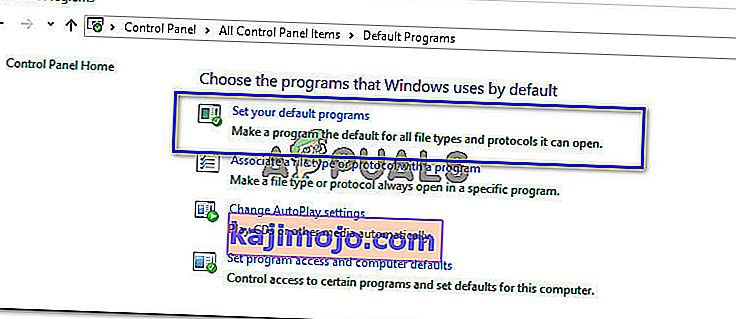
- У следећем прозору подесите подразумевани веб прегледач на Интернет Екплорер, а подразумевани клијент е-поште на Оутлоок .

- После тога поново покрените МС Оутлоок и проверите да ли отвара хипервезу. Ако се то не догоди, пређите на следеће решење.
Решење бр. 2: Ресетовање поставки Интернет Екплорер-а
Ако се проблем са програмом Оутлоок и даље јавља и након следећег горе наведеног решења, треба да ресетујете поставке Интернет Екплорера.
- Отворите Интернет опције са контролне табле . Такође можете да кликнете на икону зупчаника која се налази у горњем десном углу Интернет Екплорера и изаберите Интернет Оптионс.
- Унутар прозора Интернет Оптионс / Интернет Пропертиес , идите на картицу Адванцед и кликните на дугме Ресет и ОК као што је приказано на слици испод.
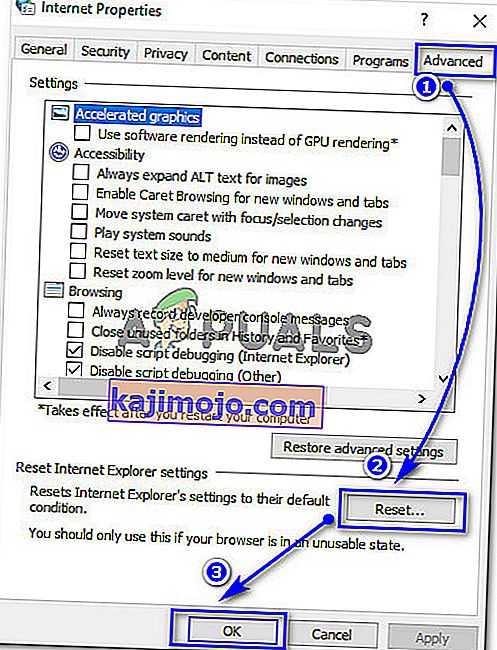
- У прозору Ресетујте поставке Интернет Екплорер- а, потврдите избор у пољу Избриши лична подешавања и притисните Поништи По завршетку процеса подесите подразумеване програме Интернет Екплорер и Оутлоок како је приказано горе и поново покрените Интернет Екплорер. Проверите Оутлоок да бисте видели да ли је проблем решен.

Решење бр. 3: Провера кључа регистратора у уређивачу регистра
Регистри Едитор је графички алат који омогућава корисницима да изврше промене у Виндовс регистру.
Напомена: Пре него што следите овај корак, уверите се да сте креирали тачку враћања система. Имамо свеобухватан водич који покрива све начине за стварање тачке враћања система .
- Отворите уређивач регистра тако што ћете откуцати регедит унутар оквира за претрагу у оперативним системима Виндовс 8 и 10. Ако користите Виндовс 7, то можете учинити тако што ћете кликнути на Старт> Рун и откуцати регедит након чега следи тастер Ентер .
- Унутар уређивача регистра пронађите .хтмл кључ на локацији ХКЕИ_ЦЛАССЕС_РООТ , кликните на њега и у десном окну проверите да ли је (Подразумевано) Ако је празно или нема података, онда би то дефинитивно могла бити рупа.
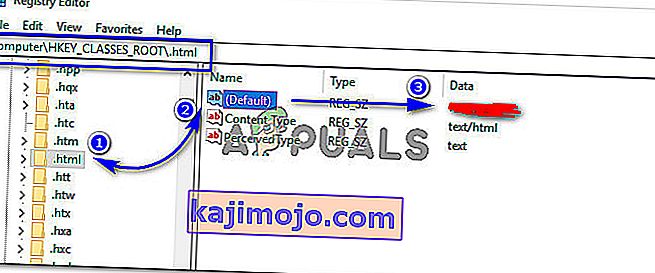
- Двапут кликните на (Дефаулт) и поставите његове Валуе Дата на хтмлфиле (осетљиво на велика и мала слова). Кликните на ОК и поново покрените рачунар. Проверите да ли Оутлоок без проблема отвара хипервезе.

Решење бр. 4: Коришћење Мицрософт Еаси Фик Тоол (само Виндовс 7 и старије верзије)
Ово решење је за оне који користе Виндовс 7 или старије верзије. Преузмите Еаси Фик Тоол са ове везе . Кликните више пута на потврду Слажем се и дугме Даље . То би аутоматски решило проблем. Поново потражите Оутлоок. Надам се да је можда решено.